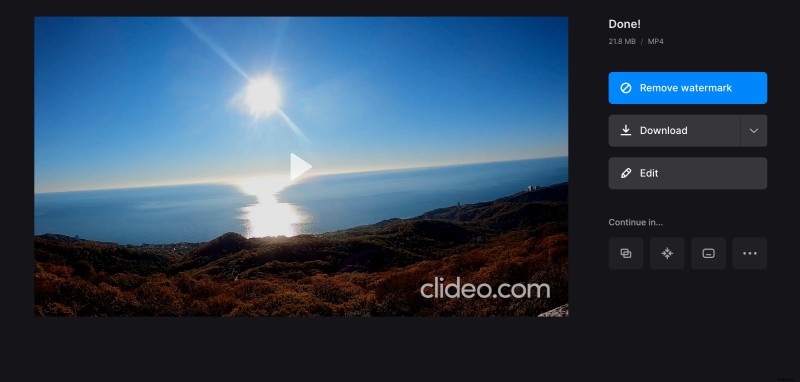Jak opravit přeexponované video online
Senzory fotoaparátu si prostě neporadí s množstvím světla a chcete video smazat, protože není příjemné se na něj dívat. Pomocí speciálního nástroje od Clideo je však snadné proměnit jej v něco, co si zaslouží vaši knihovnu.
Umožňuje vám upravit jas, kontrast, sytost a další nastavení vašeho záznamu, jak chcete. Je zcela online a funguje na jakémkoli zařízení včetně Mac, Windows, Android a iPhone.
Je zdarma pro všechny soubory, které jsou menší než 500 MB. Velikost je obvykle dostačující, ale pokud se ukázalo, že je vaše video větší, žádný strach – můžete se přihlásit k odběru verze Pro!
-
Výběr klipu
Otevřete editor jasu Clidea. Nahrajte klip přímo ze svého zařízení nebo cloudového úložiště.
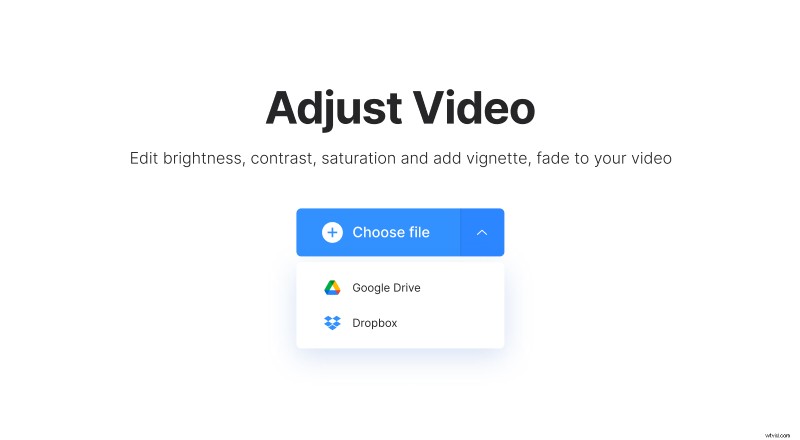
-
Oprava přeexponovaného videa
Jakmile je soubor nahrán, můžete jej vidět v okně náhledu. Pokud chcete pokračovat v úpravách bez něj, můžete zvuk ztlumit.
Můžete upravit následující nastavení obrazu:
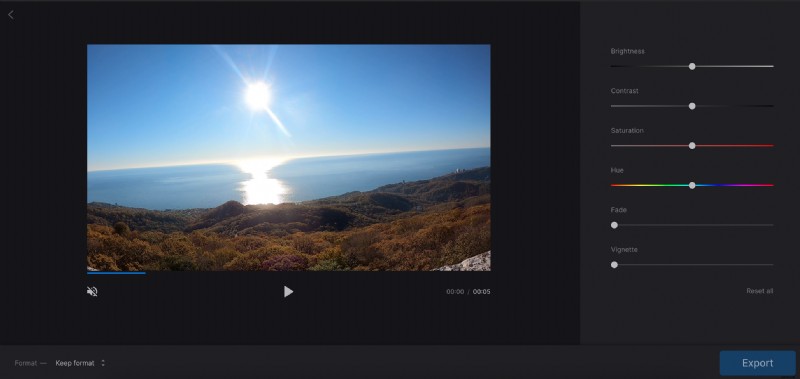
- Jas – mění množství světla.
- Kontrast – tmavé oblasti ztmaví a světlé zesvětlí.
- Sytost – pokud jsou barvy ve videu ztlumené, můžete je zesvětlit a naopak.
- Hue – mění barevné spektrum.
- Fade – dává klipu „vymazaný“ efekt.
- Vinětace – vytváří efekt „fotorámečku“, díky kterému jsou okraje videa tmavší.
Každý efekt může vylepšit obraz, doporučujeme vám strávit nějaký čas experimentováním se všemi šesti, abyste dosáhli co nejlepšího výsledku. U přeexponovaných videí věnujte zvláštní pozornost jasu a kontrastu.
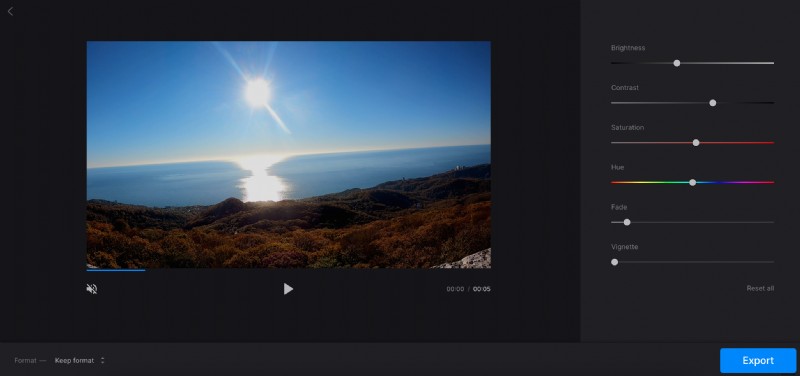
Pokud chcete vrátit zpět všechny provedené změny, stačí stisknout „Resetovat vše“ a nastavení se vrátí na původní verzi.
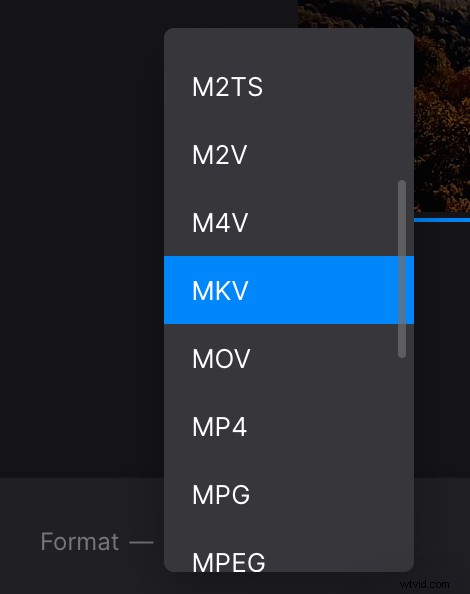
Úplně dole na obrazovce můžete změnit formát souboru. Pokud jej budete nahrávat na sociální média, doporučujeme vybrat MP4. Až budete připraveni, klikněte na „Exportovat“.
-
Náhled a uložení obsahu
Tlačítko "Stáhnout" umožňuje export výsledku do vašeho zařízení. Případně klepněte na malou šipku pro uložení na Dropbox nebo Disk Google.
Pokud chcete provést další změny, nemusíte začínat od začátku, stačí kliknout na "Upravit".